WPS2019文档怎么为图片添加题注 图片底部加说明
1、在电脑上用WPS2019打开要编辑的文档,然后找到准备插入批注的图片
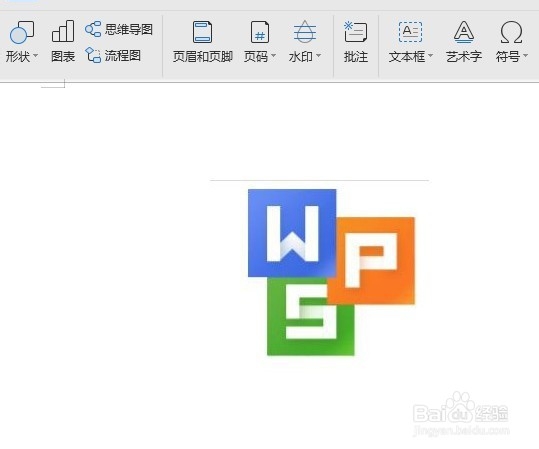
2、右键点击图片,在弹出菜单中选择题注的菜单项
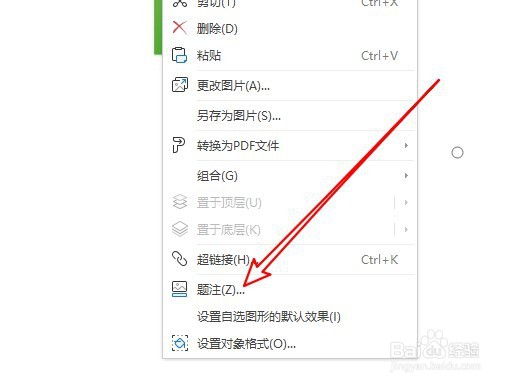
3、这时就会打开题注的设置窗口,在窗口中设置体住的文字
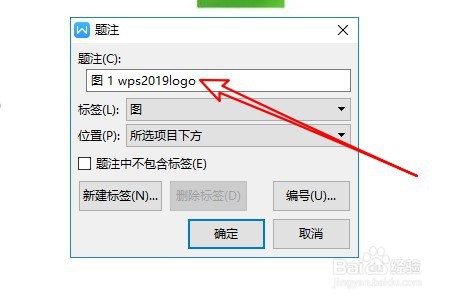
4、接下来点击位置下拉按钮,然后选择所选项目下方的菜单项

5、这时我们可以看到在WPS2019文档编辑区域图片下面已添加好题注
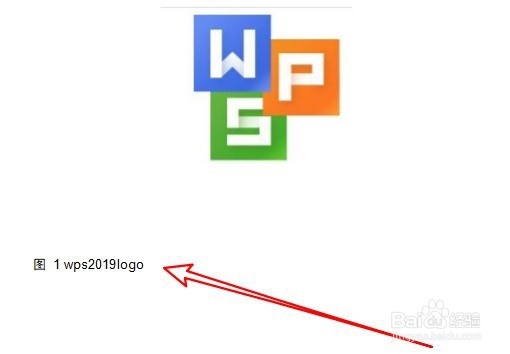
6、如果有多个题注文字的话,我们可以点击窗口中的编号按钮
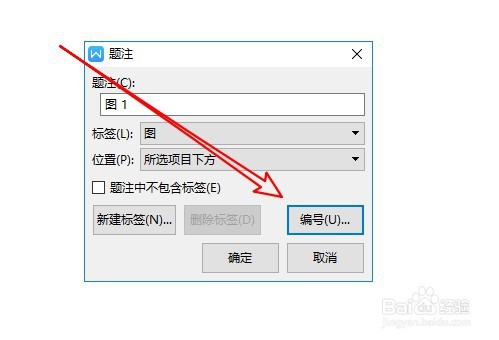
7、然后在打开的格式下拉菜单中点击选择合适的菜单即可
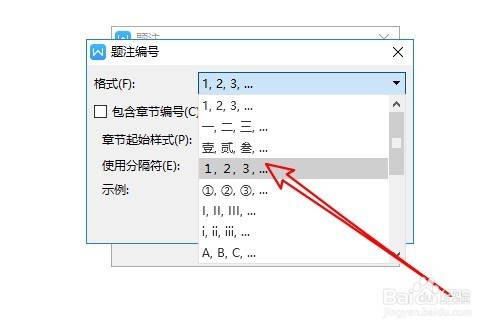
声明:本网站引用、摘录或转载内容仅供网站访问者交流或参考,不代表本站立场,如存在版权或非法内容,请联系站长删除,联系邮箱:site.kefu@qq.com。
阅读量:174
阅读量:145
阅读量:96
阅读量:175
阅读量:112